

お客様に待ち時間を有効活用していただく為、順番が近づいたお客様にメールでお知らせすることが
できます。
事前に設定画面で、発券の設定、メール送信内容の設定、メール設定を行ってください。
※メールのお知らせ機能を使用する場合は、専用メールアドレスをご用意することをお勧めいたします。
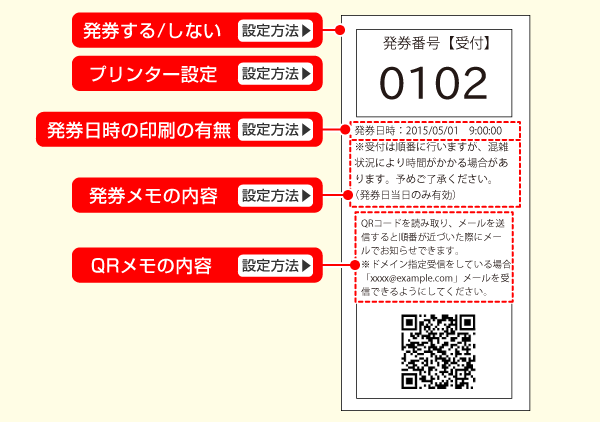
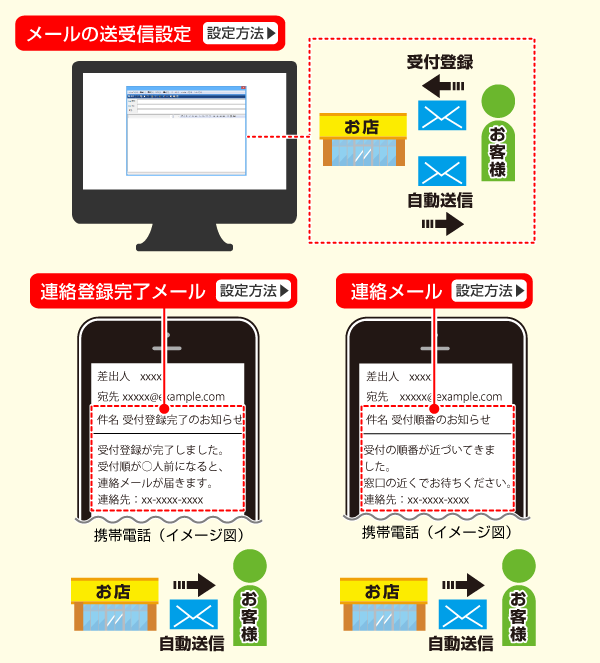
お客様Aさんは、発券番号を取って順番を待ちます。

![]()
お客様Aさんは、発券されたQRコードを携帯電話で読み込みます。

QRコードを読み込むと下のような画面が表示されますので、
画面をタッチ(選択)します。

アプリケーションを選択(ブラウザソフトを選択)すると
「クリックして編集せずにメールを送信してください」と表示されます。
※Android携帯端末の場合、アプリケーションは「Chrome」を選択することをお勧めします。
標準インストールされているブラウザを使用すると、正常に登録できない場合があります。
文章部分をタッチ(選択)してメール画面に進みます。
※受付登録時間を過ぎると、「登録有効日時が過ぎているため、登録できません」と表示され、
お客様は受付登録ができなくなります。
受付登録時間の設定はこちらをご参照ください。

下のようなメール画面が表示されますので、お客様はメールをそのまま送信します。
お客様が送信したメールは、お店側のメールアドレス※で受信します。
※設定画面→メール設定タブ→「返信されたメールを受信するメールアドレス」で設定した
メールアドレスで受信します。
お店側に届いたお客様からのメールは、設定によりメールサーバー(プロバイダ側)から自動的に
削除することができます。設定方法はこちらをご参照ください。
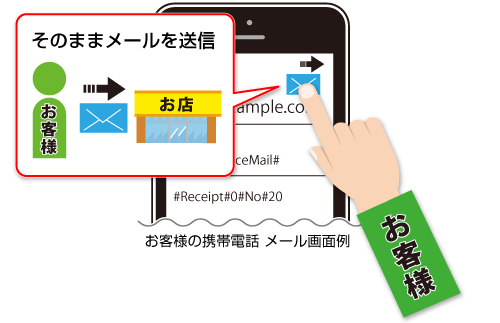
正常にメール登録が完了すると、間もなくお店側からお客様に
受付登録完了のお知らせメールを自動送信します。

お客様の順番が近づいてくると、お店側からお客様に受付順番のお知らせメールを自動送信します。
[何番前になったらお知らせするかの設定はこちら→]

お客様がお使いの携帯機種やメールアプリ等によって、受付登録ができない場合があります。
受付完了メールが届かないお客様への対処方法は、受付窓口や発券番号のメモなどでご案内してください。
COPYRIGHT © DE-NET CORPORATION. ALL RIGHTS RESERVED.